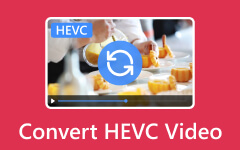4К против. 1080p: конвертируйте 4K в 1080p без потери высокого качества
В наши дни многие камеры на зеркалках, компьютерах и мобильных телефонах способны снимать видео в формате 4K. Несмотря на этот факт, многие факторы, такие как технология декодирования, источники 4K, полоса пропускания и некоторые ограниченные устройства отображения, мы все еще не можем вступить в моду 4K, что приводит к недоступности этих дисплеев с реалистичным изображением. Вот почему во многих случаях нам все еще необходимо конвертировать наши от 4К до 1080p уступить место максимальной красоте их проявления. Следовательно, посмотрите сравнение двух разрешений и узнайте, как эффективно преобразовать или уменьшить разрешение 4K до 1080p.

Часть 1. 4К против. 1080p
Что такое разрешение 4K?
Как следует из названия, 4K — это разрешение с разрешением около 4,000 пикселей по горизонтали. В индустрии цифрового кино оно определяется как 3840x2160 или 4096x2160 пикселей. Более того, как видно из названия, 4K намного выше, чем 1080p, которое сегодня является стандартным разрешением, и поэтому вам не стоит задумываться о преобразовании 4K в 1080p. 4K обеспечивает более детальное и четкое изображение, которое обычно используется на современных компьютерных мониторах, телевизорах и цифровых камерах. Мы не можем отрицать его растущую популярность, поскольку наши технологии продолжают совершенствоваться. Это также становится более доступным и доступным.
Что такое разрешение 1080p?
С другой стороны, 1080p относится к разрешению, которое имеет 1,920 пикселей для отображения в горизонтальном направлении и 1,080 пикселей для вертикального направления. В результате всего получается 2,073,600 1080 4 пикселей. Кроме того, разрешение 1080p также известно как HD и постоянно используется в телевизорах, мониторах, телефонах и других устройствах, что заставляет многих пользователей понижать разрешение 1080K до XNUMXp. Фактически, XNUMXp до сих пор является стандартом потоковой передачи и воспроизведения видео для большинства операционных систем. Возможно, вам интересно, что в нем означает буква «р». Эта буква обозначает прогрессивную развертку, что означает, что все строки изображения отображаются последовательно. Это дает более детальное и плавное изображение, чем при чересстрочной развертке.
В следующей таблице вы сможете более подробно рассмотреть и сравнить 4K против 1080p и вы сможете лучше понять разницу между этими двумя резолюциями.
| Особый | 4K | 1080p |
|---|---|---|
| Плотность пикселей | Острее (выше) | Нижний (Меньший) |
| Качество изображения | Высший | High |
| Пропускная способность | Требовать более высокого | Требовать более низкую |
| Игры | Более требовательный | Менее требовательный |
| Размер экрана | Большие и продвинутые экраны | Все типы экранов |
| Кладовка | Файлы большего размера | Файлы меньшего размера |
| Потоковое видео | Требуется больше скорости | Легче транслировать |
| Доступность в контенте | Рост | Широко распространенный |
Часть 2. Как эффективными способами конвертировать 4K в 1080p
Вот два наиболее эффективных средства масштабирования с 4K до 1080p, которые нельзя пропустить, чтобы успешно уменьшить масштаб видео 4K без значительной потери качества.
1. Tipard Video Converter Ultimate
Для принятия благородной процедуры уменьшения масштаба используйте Tipard Video Converter Ultimate. Это видеоконвертер и редактор, который позволит вам конвертировать и одновременно уменьшать масштаб ваших многочисленных видео 4K. Хотите верьте, хотите нет, но для обработки уменьшения масштаба вам потребуется всего три шага, и вы будете поражены тем, насколько хорошим остается качество. Кроме того, этот совершенный конвертер позволяет вам пользоваться его набором инструментов, поскольку он включает в себя различные мощные видео- и аудиоредакторы, такие как усилитель, компрессор, слияние, корректор цвета, триммер и многое другое, чтобы вас удивить. Что еще? Он позволяет уменьшать разрешение 4K до 1080p любого типа видео, поскольку поддерживает более 500 различных форматов ввода и вывода. Таким образом, независимо от того, находится ли ваш 4K в формате MP4, MKV, AVI, WMV, FLV, WEBM, M4V, MOV или других, вы можете быть уверены, что вы не сможете получить к нему доступ для преобразования. Следовательно, если вы хотите знать, как конвертировать объемные видео 4K в разрешение 1080p с помощью Tipard Video Converter Ultimate, вам необходимо выполнить следующие действия.
Шаг 1Загрузите программное обеспечение на свой компьютер и откройте его, чтобы начать процесс. Теперь, после запуска программы, добавьте видео 4K, которые вы хотите конвертировать в 1080p, нажав кнопку Дополнительная кнопка в центре.
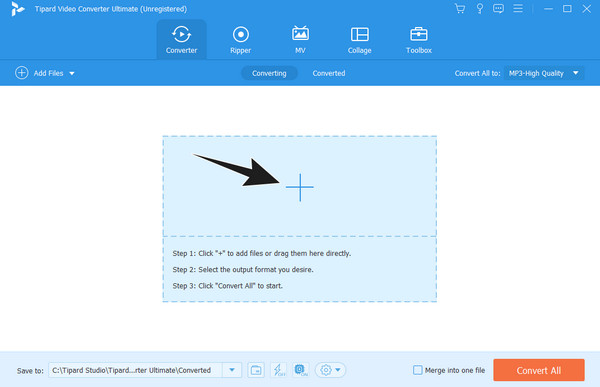
Шаг 2После загрузки видео 4K нажмите кнопку со стрелкой на Конвертировать все в раздел. Затем, под Видео разделе выберите формат вывода. Обратите внимание, что вы по-прежнему можете выбрать тот же формат, что и для ввода. После этого выберите кодировщик формата 1080p.
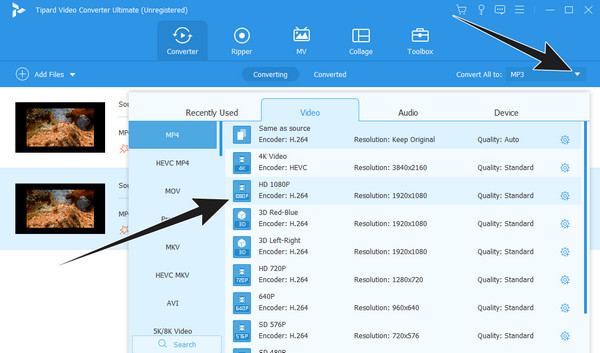
Шаг 3Теперь вы можете нажать кнопку Конвертировать все кнопку, чтобы начать процесс быстрого преобразования.
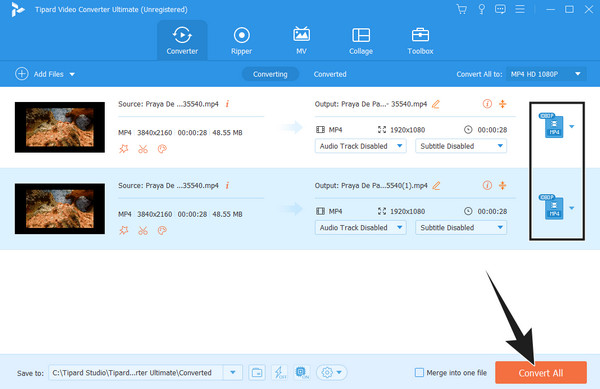
2. VLC
VLC — еще один преобразователь 4K в 1080p и превосходный 4K UHD-плеер что вы можете использовать. Как и предыдущее программное обеспечение, VLC также может предоставить вам процесс конвертации без каких-либо водяных знаков и ограничений. Кроме того, он работает с широким спектром форматов, поскольку поддерживает практически все типы видео и аудио, такие как WMV, DivX, MPEG-2 WebM, MOV, AVI, MKV, M4V, MP3, AC3, AAC и многие другие. Несмотря на это, это программное обеспечение, которое мы все знаем как медиаплеер, предоставляет вам бесплатную программу с открытым исходным кодом, к которой вы можете получить доступ практически на всех платформах и устройствах, таких как Windows, Mac, Linux и Android. Однако, в отличие от другого конвертера, VLC позволит вам конвертировать 4K в 1080p гораздо более сложным способом. К счастью, описанные ниже шаги помогут вам легко справиться с задачей.
Шаг 1Запустите медиаплеер VLC, затем нажмите кнопку Медиа меню вкладок и выберите Конвертировать / Сохранить опцию.
Шаг 2В новом окне нажмите кнопку Добавить кнопку и загрузите видео 4K. Затем нажмите Конвертировать / Сохранить кнопка там.
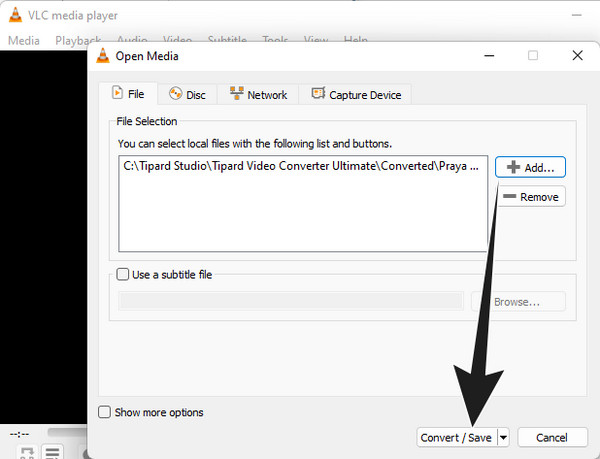
Шаг 3После этого создайте новый профиль, перейдя в Видео кодек раздел и установка Размер рамки на вариант для 1080p, то есть 10920x1080 пикселей. Затем нажмите Создавай и затем Start чтобы начать процесс преобразования.
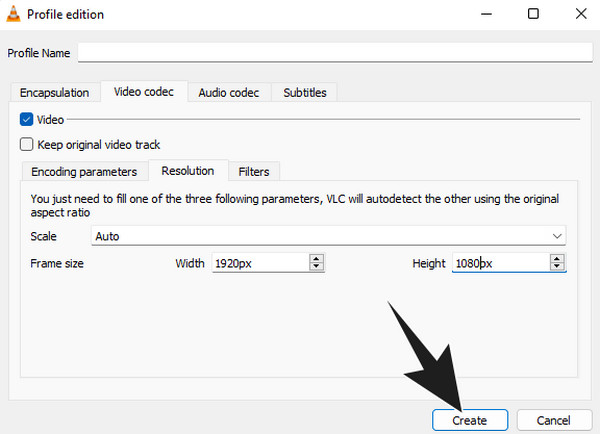
Часть 3. Часто задаваемые вопросы о разрешениях 4K и 1080p
1. 4K лучше, чем 1080p?
Если вы используете устройства и мониторы 4K, то 4K лучше, чем 1080p. Но для этих HD-устройств достаточно 1080p.
2. Почему 4К не называется 2160p?
Потому что 4K и 2160p — это два разных разрешения, но используются почти в одинаковом контексте. Они оба имеют одинаковое разрешение 3840x2160 пикселей.
3. YouTube лучше в разрешении 4K или 1080p?
Лучшее разрешение между 4K и 1080p для YouTube зависит от используемого вами устройства, подключения к Интернету и размера экрана. Большинство существующих сегодня мониторов хороши с разрешением 1080p.
Заключение
Лучше конвертировать от 4К до 1080p чтобы насладиться значимостью видеоизображения на вашем устройстве. Это может показаться сложным подходом, но с помощью двух методов, которые мы предоставили вам выше, вы можете выполнить преобразование без каких-либо хлопот и проблем. Если вам нужна гораздо более простая и быстрая, но более мощная процедура, используйте Tipard Video Converter Ultimate.